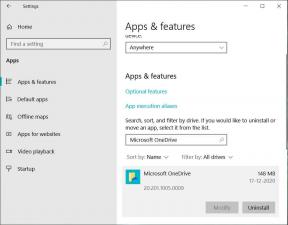Pilnīga rokasgrāmata Facebook iemiesojuma izveidei un lietošanai
Miscellanea / / November 29, 2021
Laiki mainās. Mūsdienās spēja izteikt savas jūtas neaprobežojas tikai ar vārdiem vai emocijzīmēm. Uzņēmumiem patīk WhatsApp, Telegram, Snapchat un Apple piedāvā jautrus veidus, kā sazināties ar draugiem un ģimeni. Varat izmantot uzlīmes, gifus, izveidot savu iemiesojumu, izmantojot Memoji un Bitmoji. Facebook arī iekāpj vilcienā ar Avatar palaišana. Pasaulē lielākais sociālais tīkls izlaiž savu Bitmoji un Memoji versiju ar nosaukumu Avatar.

Facebook Avatar palaišana ir liels darījums, jo tas tieši ietekmē vairāk nekā miljardu lietotāju. Varat izveidot iemiesojumu pakalpojumā Facebook un izmantot to visur lietotnē. Lietotāji var izmantot iemiesojumus, komentējot ziņas, iestatīt to kā profila attēlu un Messenger tērzēšanas logus. Papildus tam lietotāji varēs arī eksportēt šos iemiesojumus uz trešo pušu lietotnēm, piemēram, Snapchat, Twitter un Instagram.
Šajā ierakstā mēs runāsim par to, kādas pielāgošanas iespējas Facebook piedāvā, lai izveidotu Avataru, kā to izveidot un izmantot Facebook komentāros, Messenger u.c.
Arī Guiding Tech
Kur ir Iemiesojums Facebook
Facebook ir uzsācis Avataru izplatīšanu visā pasaulē. Opciju atradīsit Facebook izvēlnē.
Mēģinot komentēt Facebook ziņu vai nosūtīt draugam ziņojumu pakalpojumā Messenger, mēģiniet izmantot emocijzīmju izvēlni, un jūs redzēsit pakalpojumu, kurā jums būs jāizveido jauns iemiesojums.
Izveidojiet savu iemiesojumu
Facebook, tāpat kā Bitmoji un Animoji, piedāvā virkni pielāgošanas iespēju, lai izveidotu iemiesojumu pēc jūsu izvēles. Veiciet tālāk norādītās darbības, lai izveidotu savu iemiesojumu pakalpojumā Facebook.
1. darbība: Atveriet Facebook lietotni savā iPhone vai Android ierīcē.
2. darbība: Pārejiet uz Facebook izvēlni iPhone apakšējā labajā stūrī. Ja izmantojat Facebook operētājsistēmā Android, opcija būs augšējā labajā stūrī.
3. darbība: Atlasiet opciju Avatars.


4. darbība: Izvēlieties savu ādas toni. Facebook piedāvā vairāk nekā 30 ādas toņus. Izvēlieties veidu, kas vislabāk atbilst jūsu idejai par iemiesojumu. Apakšdaļā noklikšķiniet uz Tālāk.

5. darbība: Tagad ir pienācis laiks savam iemiesojumam pievienot citus elementus. Pirmkārt, jums jāpievieno frizūra. Man patīk, ka Facebook piedāvā tādus filtrus kā īsi, vidēji un gari mati, lai ātri atrastu meklēto frizūru. Varat arī mainīt matu krāsu.

6. darbība: Pārvietojieties pa pielāgošanas opcijām, izmantojot iepriekš minēto izvēlņu joslu. Nākamā iespēja ir sejas forma. Izvēlieties to, kas jums šķiet piemērots.

7. darbība: Pievienojiet sejai sejas krāsu un līnijas.
8. darbība: Nākamā opcija attiecas uz acīm, uzacīm un acu valkāšanu. Jūs varat izvēlēties no desmitiem acu formu, krāsu un grima.


9. darbība: Šī izvēlne ļaus jums pielāgot deguna, lūpu un sejas apmatojuma krāsu. Jūs būsiet pārsteigti par pieejamajām sejas apmatojuma iespējām.

10. darbība: Tagad atlasiet ķermeņa daļu, apģērbu, galvassegu un auskaru. Pēc tam jums ir labi doties.


11. darbība: Jebkurā laikā varat ritināt atpakaļ uz izvēlni un mainīt jebkuru informāciju. Pēc pabeigšanas noklikšķiniet uz pogas Gatavs augšējā labajā stūrī.
Dodiet tam dažas sekundes un nospiediet pogu Tālāk.

Tagad Avatar ir gatavs lietošanai Facebook. Pieskarieties uzlīmju izvēlnei iepriekš un skatiet lietošanai gatavas uzlīmes, kuru pamatā ir jūsu iemiesojums.
Arī Guiding Tech
Kur var izmantot Facebook iemiesojumu
Facebook ir labi ieviesis Avatars lietotnē. Varat tos izmantot visur pakalpojumā Facebook, tostarp statusu, profila bilde, komentāri un Messenger tērzēšana.
Lai izmantotu šos iemiesojumus sadaļā Izlikt komentārus, pieskarieties emocijzīmju ikonai un pārslēdzieties uz purpursarkanās krāsas iemiesojuma ikonu.
Šī metode ir identiska arī Messenger lietotnē. Tērzēšanas laikā pieskarieties emocijzīmju opcijai un atveriet lietošanai gatavus iemiesojumus.


Lai kopīgotu savu iemiesojumu Facebook plūsmā, atveriet izvēlni Avatar un augšējā labajā stūrī pieskarieties kopīgošanas izvēlnei. Facebook ļaus izvēlēties no trim pieejamajām pozām. Izvēlieties to, kas jums patīk, un pieskarieties tālāk esošajai pogai Kopīgot.


Tajā pašā kopīgošanas izvēlnē varat atlasīt “Iestatīt iemiesojumu kā pagaidu profila attēlu”. Facebook piedāvās sešas pozas, kuras iestatīt kā profila attēlu. Es novērtēju sejas maskas papildinājumu, ņemot vērā pašreizējos laikus. Varat arī izvēlēties dažādas fona krāsas, kas pievienotas profila attēlam. Diemžēl nav iespējams mainīt koplietošanas iestatījumus no Publisks uz Privāts.

Arī Guiding Tech
Kā rediģēt iemiesojumu
Nesen pieņēmi jaunu frizūru vai sāki nēsāt brilles? Iespējams, vēlēsities rediģēt Facebook Avatar, pamatojoties uz savu jauno izskatu.

Lai rediģētu savu iemiesojumu, atveriet izvēlni Iemiesojums un augšpusē pieskarieties pogai Rediģēt. Veiciet nepieciešamās izmaiņas pazīstamajā Avatar izveides izvēlnē un nospiediet pogu Gatavs augšpusē.
Izveidojiet Facebook iemiesojumus, atrodoties ceļā
Facebook, iespējams, nokavēja šo spēli, taču kopējā Avatars ieviešana ir uz vietas. Ir pieejamas bagātīgas pielāgošanas iespējas, lai izveidotu Avataru, un jūs varat to izmantot visur lietotnē. Tagad turpiniet un izveidojiet dažus jautrus iemiesojumus.
Nākamais: Messenger Rooms ir vēl viena jauna Facebook funkcija. Izlasiet zemāk esošo ziņu, lai atrastu 11 populārākās lietas par Facebook Messenger telpām.

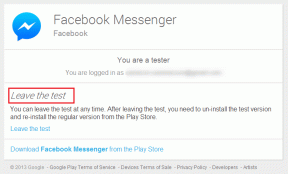
![Windows nevar pabeigt ekstrakcijas kļūdu [ATRISINĀTS]](/f/f081059d262fccdea7da044521278e80.png?width=288&height=384)